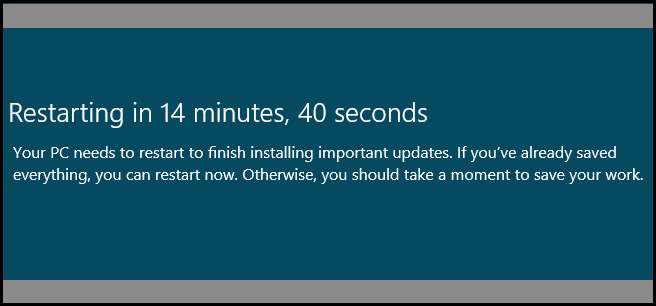
Látta azt az üzenetet a Windows 8 rendszerben, amely azt mondja, hogy a számítógép újraindul, és a munkájának mentése mellett nem tehet semmit? Így lehet megbizonyosodni arról, hogy ez soha többé nem fordul elő. Ez a tipp Windows 7 esetén is működik.
Ne feledje, hogy erre a módszerre korábban már kitértünk megakadályozza a Windows 7 automatikus újraindítását . Ez a cikk két módszerrel használható ugyanarra a dologra.
Akadályozzuk meg, hogy a Windows 8 frissítéseket követően a Windows 8 újrainduljon
Nyomja meg a Win + R billentyűzet kombinációt a futás párbeszédpanel megjelenítéséhez, írja be a gpedit.msc parancsot, és nyomja meg az Enter billentyűt.
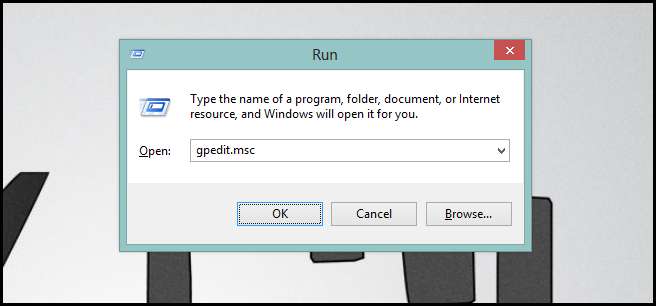
Amikor megnyílik a Helyi csoportházirend-szerkesztő, keresse meg:
Számítógép-konfiguráció \ Felügyeleti sablonok \ Windows-összetevők \ Windows Update
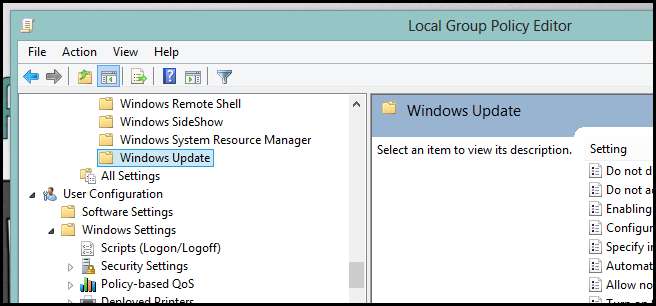
A jobb oldalon egy beállítás jelenik meg:
Nincs automatikus újraindítás bejelentkezett felhasználókkal az ütemezett automatikus frissítések telepítéséhez
Kattintson duplán rá.
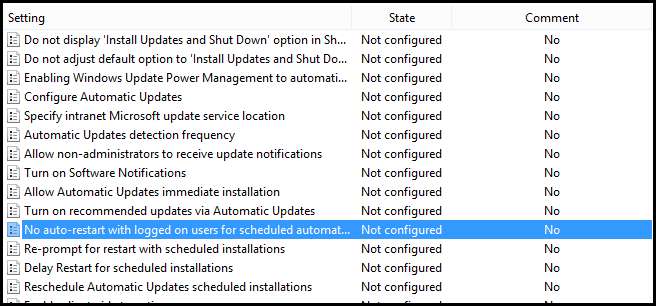
Innen engedélyeznie kell a beállítást úgy, hogy a „Nincs konfigurálva” választógombot „Engedélyezve” értékre módosítja, majd az Alkalmaz gombra kattint.
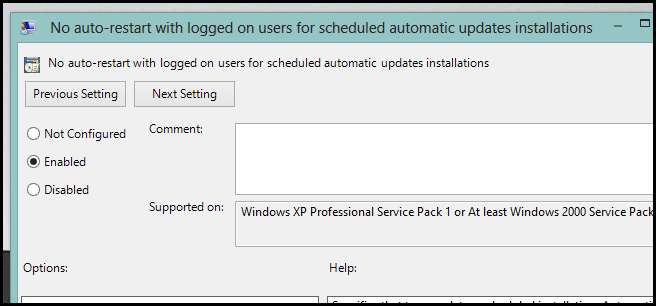
Mint mindig, javasoljuk a csoportházirend-frissítés kényszerítését, hogy a változások azonnal tükröződjenek.
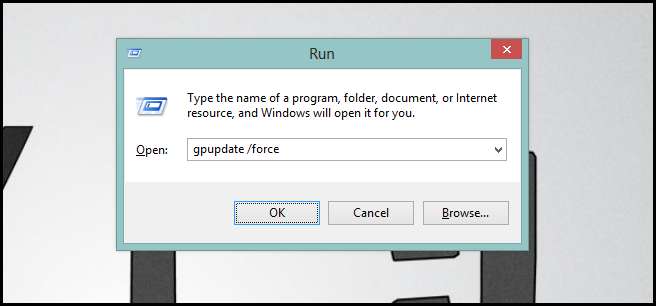
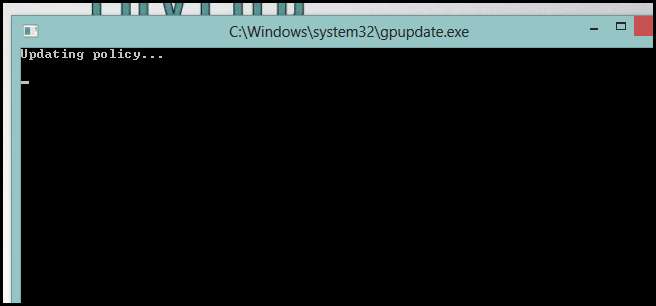
Ennyi van benne.
A Nyilvántartó használata
Ha a Windows 8 verziója nem érkezik a csoportházirend-szerkesztőhöz, akkor a rendszerleíró adatbázis segítségével mindig letilthatja ezeket az újraindításokat. Ismét nyomja meg a Windows + R billentyűzet kombinációt, hogy megjelenjen egy futtató mező - írja be a regedit parancsot, majd nyomja meg az Enter billentyűt.
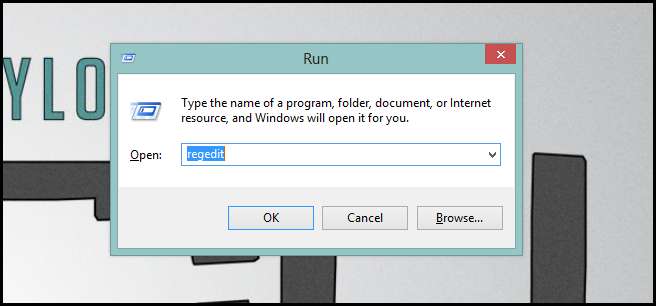
Most navigáljon ide:
HKEY_LOCAL_MACHINE \ SOFTWARE \ Policy \ Microsoft \ Windows \ WindowsUpdate \ AU
Megjegyzés: Ha nem látja a Windows Update vagy az AU kulcsokat, akkor létre kell hoznia őket.
Ezután hozzon létre egy új 32 bites DWORD-t NoAutoRebootWithLoggedOnUsers néven.
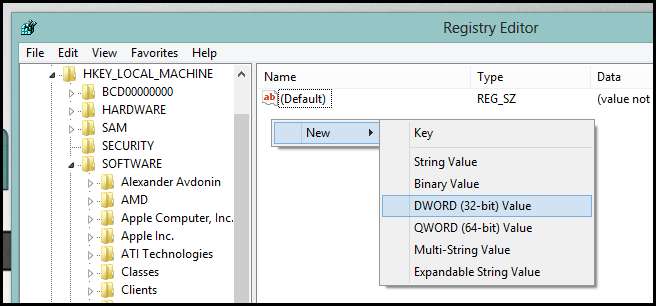
Ezután kattintson duplán rá, és adja meg a hexaértékét 1-nek.
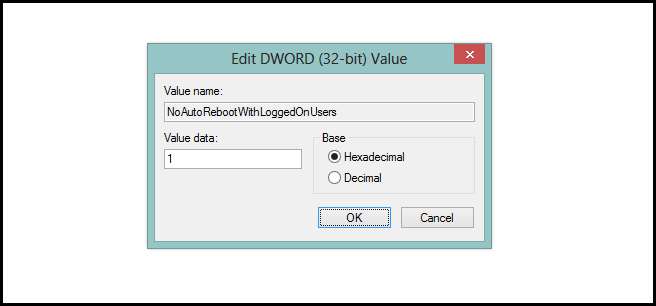
Indítsa újra a gépet, és máris mehet!







